Рабочая область начальной страницы (или рабочего стола в 8.2) позволяет настроить эту страницу, скомпоновав по колонкам нужные группы команд:
В настройке основного раздела можно отметить галками те команды объектов, которые нужно в этот раздел включить:
В дереве слева доступны собственно все команды всех объектов конфигурации, например:
Так как объектов много, в командном интерфейсе основного раздела можно установить отбор только по активным. В таком случае в панели справа скроются неотмеченные галками команды, а также группы, у которых нет команд:
Вопрос 03.45 экзамена 1С:Профессионал по платформе. Как изменять состав списка доступных команд в редакторе командного интерфейса?
- Удаление команды осуществляется действием «Удалить команду» в поле «Доступные команды» или клавишей «Del»
- Добавление команды осуществляется действием «Добавить команду» в поле «Доступные команды» или клавишей «Insert»
- Набор доступных команд определяется настройкой объекта конфигурации и настройкой команды
- Верные варианты 1 и 2
- Верны все варианты
Правильный ответ третий — кнопок редактирования состава командного интерфейса нет:
Как изменить интерфейс программы 1с
Вопрос 03.46 экзамена 1С:Профессионал по платформе. Какие действия допустимы в командном интерфейсе рабочего стола?
- Добавление и удаление команды
- Добавление, удаление и перемещение команды
- Добавление, удаление, перемещение команды и настройка видимости
- Добавление, удаление, перемещение команды, отбор команд и настройка видимости команды
- Добавление, удаление, перемещение команды, отбор команд и настройка видимости команды, нахождение объекта команды в дереве метаданных
- Добавление, удаление, перемещение команды, отбор команд и настройка видимости команды, добавление и удаление групп команд, нахождение объекта команды в дереве метаданных
Правильный ответ пятый — доступно все кроме добавления / удаления групп:
Вопрос 03.47 экзамена 1С:Профессионал по платформе. Где отображается список доступных команд?
- В редакторе командного интерфейса конфигурации
- В редакторе командного интерфейса рабочего стола
- В редакторе командного интерфейса подсистемы
- Верны все варианты
Правильный ответ четвертый, все варианты рассмотрены в посте.
Вопрос 03.48 экзамена 1С:Профессионал по платформе. Что определяет серый флажок в видимости команды по ролям?
- Видимость определяется программно
- Видимость зависит от сочетания ролей
- Видимость определяется общей настройкой
- Верны все варианты
Правильный ответ третий.
Вопрос 03.49 экзамена 1С:Профессионал по платформе. Режим «Скрыть невидимые по умолчанию» скрывает …
- Команды, для которых отключена только видимость по ролям
- Команды, для которых отключена общая видимость и видимость по ролям
- Группы, в которых нет команд
- Верные варианты 1 и 2
- Верные варианты 2 и 3
- Верны все варианты
Правильный ответ пятый, см. разбор выше.
02.Adobe Illustrator Как правильно настроить интерфейс программы,для комфортного взаимодействия.
Вопрос 03.50 экзамена 1С:Профессионал по платформе. В каком случае недоступно перемещение команды в редакторе командного интерфейса?
- В случае использования автоматического порядка команд
- В случае использования ручного порядка команд
- В случае использования отбора команд по ролям
- В случае использования режима «Скрыть по умолчанию»
- Верные варианты 1 и 4
- Верные варианты 3 и 4
Правильный ответ шестой. Если установлен любой из данных вариантов отбора, то стрелки вверх-вниз неактивны.
15 комментариев:
03.46 Сейчас звучит: «Какие действия допустимы в командном интерфейсе основного раздела?» Ответить Удалить
Начальная страница, Рабочий стол, Основной раздел — это синонимы, их взаимозамену можно найти не только в данном экзамене, но и в других. 1С постепенно совершенствует терминологию. Удалить
Рабочий стол и основной раздел это синонимы, но Начальная страница это другое. На первом скриншоте в этой статье видно, что «рабочая область начальной страницы» и «командный интерфейс основного раздела» это две отдельные настройки Удалить
Страница, стол, раздел — одно и тоже.
Просто есть настройка ком.интерфейса этого дерьма, а есть настройка раб.области.
Правда т.н. «нахождение объекта команды в дереве метаданных» там весьма условно. Но игла есть игла.
Чем больше неточностей, тем скуднее кошелёк сдающего, хе-хе. Удалить
Вопрос 03.47 «Где отображается список доступных команд?»
Если открыть «Командный интерфейс основного раздела», в левой части этого окна увидим дерево команд с заголовком «Доступные команды». В других редакторах интерфейсов такого списка не наблюдается. Таким образом правильным ответом является ответ «2. В редакторе командного интерфейса основного раздела». Ответить Удалить
Согласен. По крайней мере в «командном интерфейсе конфигурации» точно ни какого списка команд нет, только список подсистем, правда колонка в которой этот список располагается называется «команда» Удалить
Видимо имеется в виду доступность команд для пользователя, который запустит потом Предприятие, а не доступность их выбора в конф-ре. Удалить
Имхо, к пункту 3.46 дана неправильная картинка. Это рабочая область начальной страницы, а надо окно командного интерфейса Ответить Удалить
А в целом работа проделана просто грандиозная. Не перестаю удивляться, что кто-то заморочился и все это сделал бесплатно для других.
Да, картинка не та. Удалить
Вопрос 03.47 экзамена 1С:Профессионал по платформе. Где отображается список доступных команд?
Правильный ответ 4.
Однако, не вижу команд в редакторе командного интерфейса конфигурации. Разделы есть, команд нет Ответить Удалить
Они и есть команды.
По клику происходит некое действие — открывается плеяда других команд. Чем Вам не команда? Удалить
03.48. Комментарий из мобильного приложения:
Редактирование колонки Видимость. В этом случае видимость команды задается сразу для всех ролей.
Видимость команды для конкретной роли будет определяться по состоянию колонки Видимость в том случае, если для конкретной роли выбрано особое состояние флажка видимости
* Подробнее см. http://its.1c.ru/db/v839doc#bookmark:dev:TI000000960 Ответить Удалить
Какие действия допустимы в редакторе командного интерфейса основного раздела?
Добавление и удаление команды
Добавление, удаление и перемещение команды
Добавление, удаление, перемещение команды и настройка видимости
Добавление, удаление, перемещение команды, отбор команд и настройка видимости команды по ролям
Добавление, удаление, перемещение команды, отбор команд и настройка видимости команды, нахождение объекта команды в дереве метаданных
Добавление, удаление, перемещение команды, отбор команд и настройка видимости команды, добавление и удаление групп команд, нахождение объекта команды в дереве метаданных
Ответ 4.Проверено 1с тренажер. Ответить Удалить
Источник: about1cerp.blogspot.com
Принципы создания удобного пользовательского интерфейса
Тяжелее добиться, чтобы интерфейс хорошо воспринимался пользователями в среднем — простое внесение исправлений, подсказанных одними пользователями, может отрицательно сказаться на оценках других. Считается [4], что субъективное удовлетворение пользователей почти всегда повышается в следующих случаях:
- Если интерфейс программы эстетичен и элегантен, т.е. построен на немногих и близких к гармоничному (1:1,618) соотношениях между размерами отдельных элементов и расстояниями между ними, на мягких, неброских цветах и не режущих глаз их сочетаниях, небольшом количестве контрастов, слегка сглаженных углах, на аккуратном выравнивании отдельных элементов.
- Если в работе системы не возникает долгих пауз, во время которых пользователи не знают, чем заняться. Даже если системе требуется много времени для выполнения каких-то действий, показываемые в это время картинки и предоставляемая дополнительная информация могут снизить субъективную длительность ожидания .
- Если у пользователей, даже достаточно неопытных, не возникает стресса при работе с системой. Стресс может возникнуть по многим причинам:
- От осознания ответственности за производимые действия и невозможности отменить их, если они вдруг окажутся неправильными.
- От необходимости поддерживать высокий уровень внимания, запоминать какие-то вещи, чтобы использовать их позднее, или серьезно обдумывать выполнение каждого очередного действия.
- От отсутствия контроля за поведением системы, когда она выполняет непонятные действия или сообщает о событиях, которые сам пользователь не инициировал (или не может связать их со своими предыдущими действиями). Другой источник потери ощущения контроля — изменчивость самого интерфейса. Если кнопки, элементы меню и пр. то появляются в определенных местах, то исчезают или становятся неактивными по неизвестным (ненаблюдаемым непосредственно) причинам, пользователь теряется. Связанный с таким поведением системы стресс объясняется также невозможностью быстро построить в сознании модель ее поведения — система становится чем-то зыбким, неустойчивым.
Специалисты по удобству использования обычно формулируют некоторый набор принципов и правил, позволяющих как оценивать удобство интерфейса, так и предлагать решения, повышающие его удобство. Ниже приведены такие правила из [3].
- Правило доступности. Система должна быть настолько понятной, чтобы пользователь, никогда раньше не видевший ее, но хорошо разбирающийся в предметной области, мог без всякого обучения начать ее использовать.
Это правило служит некоторым идеалом, к которому надо стремиться, поскольку на практике достичь такой степени понятности почти никогда не удается. Тем не менее, все, что можно сделать для достижения этого идеала, делать нужно.
Очевидным примером нарушения этого правила является нацеленность системы только на новичков, например, выполнение почти всех операций с помощью мастеров (wizards), которые хорошо подходят для неопытного пользователя, ограничивая его в возможности сделать что-то не так, но неэффективны для эксперта, который и так знает, что и где ему нужно сделать.
Плохие результаты приносит предоставление только базовых возможностей или оставление начинающего пользователя наедине со сложным интерфейсом, которым уверенно пользуются эксперты. Нарушение непрерывности при переходе от одного набора возможностей к другому также приносит неудобства, поскольку пользователь вынужден разбираться с добавленными возможностями в новом контексте.
Большинство пользователей можно поместить в три группы: новичков, опытных и средних, которые уже знают больше, чем новички, и не делают столько ошибок, но еще не приобрели автоматизма при выполнении большинства операций и иногда путаются в интерфейсе. Новичкам необходима помощь в освоении новой для них системы и контроль их действий, опытным пользователям — высокая эффективность выполнения часто требующихся действий и возможность гибкого управления системой в таких ситуациях, которые встречаются реже, но способны вызвать проблемы при их неадекватной поддержке. Про средних же пользователей часто забывают, хотя подавляющее большинство пользователей ПО относится к этой категории. Им нужны достаточно высокие эффективность и гибкость вместе с возможностью быстро получать адекватную помощь по возникающим время от времени разнообразным вопросам.
Это означает, прежде всего, что система должна действительно решать задачи пользователя. Кроме того, она должна решать их лучше, проще и быстрее, чем имевшиеся до ее появления инструменты и методы.
Это правило требует от системы быть работоспособной не «вообще», а именно в том окружении, в котором ею будут пользоваться. В контекст могут входить специфика и объемы входных и выходных данных, тип и цели организаций, в которых система должна работать, уровень пользователей, зашумленность помещений и пр.
Представленные выше правила определяют общие требования, которым должен удовлетворять удобный интерфейс. Кроме них, при разработке ПО необходимы некоторые подсказки, позволяющие сделать его более удобным.
Источник: intuit.ru
Настройка графического интерфейса для операционной системы windows
Основными элементами графического интерфейса Windows являются:
- Рабочий стол
- Значки
- Ярлыки
- Панель задач
- Контекстное меню
- Окна
Рабочий стол. Значки, ярлыки, панель задач, кнопка Пуск
Работа с окнами
Основные элементы окна:
- рабочая область: внутренняя часть окна, в которой производится работа с дисками, файлами и документами;
- заголовок окна: строка под верхней границей окна, содержащая название окна;
- меню управления состоянием окна: кнопка в строке заголовка слева открывает меню, которое позволяет развернуть, свернуть или закрыть окно;
- кнопки управления состоянием окна: кнопки в строке заголовка справа позволяют развернуть, свернуть или закрыть окно;
- меню окна: располагается под заголовком и представляет собой перечень тематически сгруппированных команд;
- панель инструментов: располагается под строкой меню и представляет собой набор кнопок, которые обеспечивают быстрый доступ к наиболее важным и часто используемым пунктам меню окна;
- границы: рамка, ограничивающая окно с четырех сторон. Размеры окна можно изменять, ухватив и перемещая границу мышью;
- полосы прокрутки: появляются, если содержимое окна имеет больший размер, чем рабочая область окна, позволяют перемещать содержимое окна по вертикали или горизонтали.

Различают три варианта отображения окна на экране:
- окно стандартного размера занимает часть площади экрана. При желании можно переместить его или любую его границу в другое место экрана
- окно, развернутое на весь экран, имеет максимальный размер
- свернутое окно изображается в виде кнопки на панели задач..
В свернутом окне программа продолжает выполняться. Чтобы открыть свернутое окно или свернуть уже открытое, нажмите кнопку окна на панели задач.
Окна можно классифицировать по типу:
- окно папки
- окно документа
- окно программы
Диалоговые окна
Выполните проверочный тест, а после этого приступите к выполнению практических заданий.
Настройка графического интерфейса операционной системы
Настройка графического интерфейса операционной системы
Просмотр содержимого документа
«Настройка графического интерфейса операционной системы»
Инструкционно – технологическая карта
Практическая работа №4
Тема: Настройка графического интерфейса операционной системы
Цель работы: освоение базовых приемов настройка графического интерфейса операционной системы
ПК 1.1. Подготавливать к работе и настраивать аппаратное обеспечение, периферийные устройства, операционную систему персонального компьютера и мультимедийное оборудование
ОК 2. Организовывать собственную деятельность, исходя из цели и способов ее достижения, определенных руководителем.
ОК 5. Использовать информационно-коммуникационные технологии в профессиональной деятельности.
Приобретаемые умения: Подготавливать к работе и настраивать операционную систему персонального компьютера;
Техника безопасности: инструкция № 2
Оборудование и материалы: персональный компьютер.
Программное обеспечение: операционная система Windows 7
Методические рекомендации по выполнению практической работы
Выполните проверочный тест.
Задание 1. Изменение фонового изображения рабочего стола
Откройте Панель управления (Пуск → Панель управления).

В открывшемся окне настройки параметров компьютера в правом верхнем углу в разделе Просмотр щелчком по раскрывающемуся списку выберите тип Мелкие значки: .
В списке инструментов отыщите и запустите инструмент Экран. (Помните, что в панели управления все инструменты располагаются строго в алфавитном порядке.)
В меню окна, расположенном слева, щелкните по пункту Изменение фонового рисунка рабочего стола.
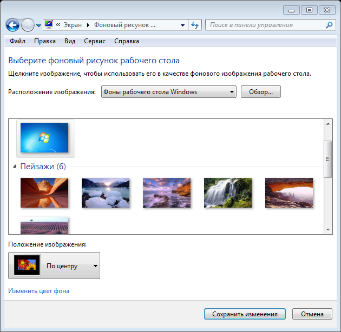
Для выбора изображения, которое будет отображаться на рабочем столе в качестве фона, в списке Расположение изображения выберите один из пунктов. Чуть ниже, в области просмотра изображений, щелкните по понравившемуся изображению. Отмеченное вами изображение в тот же момент отобразится на рабочем столе (в качестве предварительного просмотра). В списке Положение изображения установите подходящий для рисунка параметр. Выберите изображение и щелкните по кнопке Сохранить изменения.
Фоновым рисунком рабочего стола можно выбрать любое изображение, хранящееся на компьютере. Для этого в окне выбора фонового рисунка нажмите на кнопку Обзор… В диалоговом окне Обзор папок укажите путь к папке, в которой расположен нужный графический файл, и нажмите OK. Откроется папка с хранящимися в ней файлами. Выберите изображение и щелкните по кнопке Сохранить изменения.
Закройте панель управления.
Фон рабочего стола можно изменить в любой момент, не открывая панель управления. Для этого:
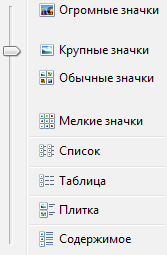
откройте папку с рисунками и фотографиями, находящимися по пути: Пуск → Документы → 7класс → Обои;
для удобства просмотра измените вид файлов щелчком по стрелке справа от кнопки Изменить представление (Вид) (кнопка расположена на панели инструментов окна папки) и передвиньте ползунок в положение Крупные значки или Огромные значки;
выберите любое из представленных в ней изображений;
щелкните на изображении правой кнопкой мыши и выберите пункт Сделать фоновым изображением рабочего стола.
В качестве фоновых изображения для рабочего стола можно устанавливать любой графический файл.
Подумайте, все ли изображения годятся для использования в качестве фонового рисунка рабочего стола? Как вы думаете, почему?
Установите в качестве фонового рисунка рабочего стола одно из тех изображений, которые не заполняли весь экран при выполнении п. 8, используя инструмент Экран панели управления (пп. 1-6). Например, как показано на рисунке ниже:
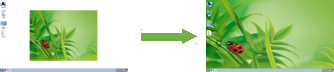
Задание 2. Изменение размера значков рабочего стола
Щелкните правой кнопкой мыши на пустой области рабочего стола. В контекстном меню выберите Вид и далее – вид отображения значков на рабочем столе: Мелкие значки. Посмотрите, что произошло.
Таким же образом измените поочередно вид значков на Обычные значки и Крупные значки.
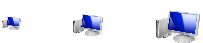
Верните вид отображения Обычные значки.
Задание 3. Изменение экранной заставки
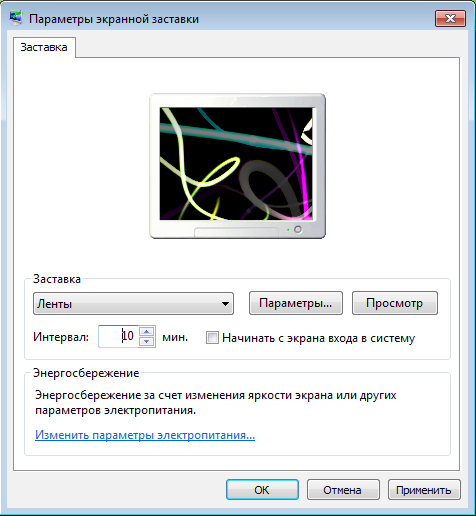
Откройте Панель управления (Пуск → Панель управления).
В открывшемся окне в разделе Просмотр выберите тип Крупные значки. В списке инструментов выберите инструмент Экран, далее (в боковом меню) щелкните по ссылке Изменение заставки.
Появится окно Параметры экранной заставки. В раскрывающемся списке Заставка выберите любую заставку.
Нажмите на кнопку Просмотр. Чтобы прервать просмотр заставки, передвиньте мышь или нажмите на любую клавишу.
С помощью счетчика Интервал установите время (в минутах). Выбранная заставка будет появляться на экране компьютера спустя обозначенное время при условии бездействия пользователя.
Для сохранения изменений щелкните по кнопке OK.
Задание 4. Установка даты и времени в Windows 7

Для установки даты и времени на компьютере щелкните один раз по индикатору даты и времени на панели задач (в правом нижнем углу экрана компьютера).
В появившемся меню щелкните по ссылке Изменение настроек даты и времени…
В открывшемся диалоговом окне Дата и время щелкните по кнопке Изменить часовой пояс…
В следующем окне в раскрывающемся списке выберите пункт (UTC+08:00) Красноярск и нажмите кнопку OK.

Чтобы ввести дату и время вручную, щелкните кнопку Изменить дату и время… В появившемся окне Настройка времени и даты задайте дату и время, используя календарь даты и счетчик времени. Нажмите на кнопку OK.
В диалоговом окне Дата и время перейдите на вкладку Время по Интернету и нажмите кнопку Изменить параметры… В открывшемся диалоговом окне Настройка времени по Интернету поставьте флажок Синхронизировать с сервером времени в Интернете. В списке Сервер выберите адрес сайта, с которым компьютер будет сверять время с точностью до секунды, и щелкните на кнопке Обновить сейчас. После успешной синхронизации нажмите на кнопке OK для сохранения внесенных изменений. В дальнейшем при наличии активного подключения к Интернету компьютер еженедельно будет производить автоматическую корректировку времени.
Закройте окно Дата и время щелчком по кнопке OK.
Задание 5. Изменение расположения открытых окон документов, папок и приложений
Запустите три разных документа, приложения или папки (например, текстовый редактор MS Word, папку Компьютер и Панель управления).
Захватывая открытые окна левой кнопкой мыши за заголовки, разместите их в разном порядке:
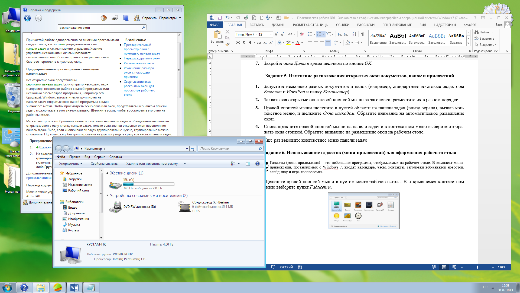
Правой кнопкой мыши щелкните в пустой области на панели задач (внизу экрана), вызвав контекстное меню, и щелкните Окна каскадом. Обратите внимание на автоматическое размещение окон:
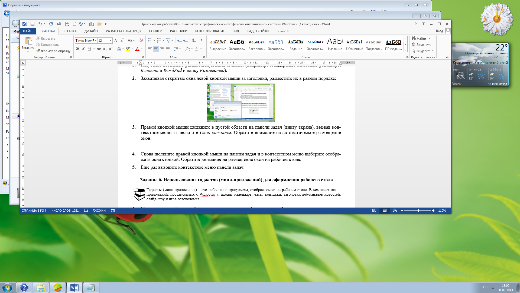
Для отмены внесенного изменения в расположении окон щелкните на панели задач правой кнопкой и выберите Отменить Каскадом. Окна вернутся в исходное положение.
Снова щелкните правой кнопкой мыши на панели задач и в контекстном меню выберите Отображать окна стопкой. Обратите внимание на размещение окон на рабочем столе:
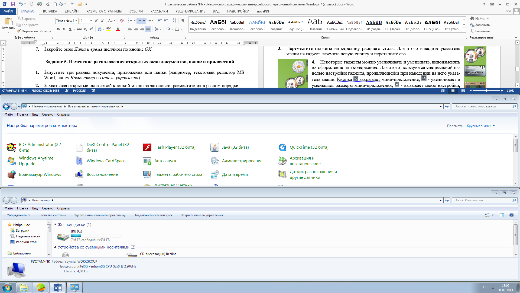
Отмените выбранное расположение окон с помощью контекстного меню панели задач (пункт Отменить Отображать стопкой).
Еще раз вызовите контекстное меню панели задач и выберите Отображать окна рядом. Обратите внимание на изменившееся положение окон:
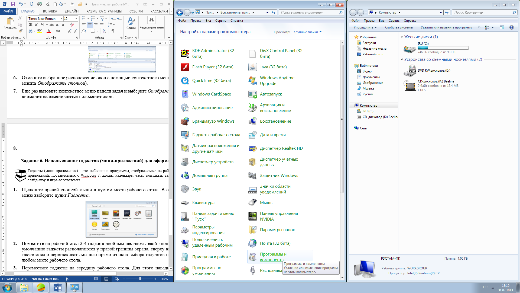
Отмените это расположение с помощью контекстного меню панели задач (пункт Отменить Отображать рядом), вернув окна в прежнее состояние.
В том же контекстном меню панели задач щелкните по пункту Показать рабочий стол. (Этот пункт отображается только в том случае, если на рабочем столе есть открытые окна.) Все окна будут свернуты на панель задач.
Снова щелкните по панели задач для вызова контекстного меню. В появившемся меню найдите пункт Показать все окна. Обратите внимание, что ранее активные пункты Окна каскадом, Отображать окна стопкой и Отображать окна рядом сейчас затемнены и при нажатии на них ничего не происходит. Щелкните по пункту Показать все окна. Свернутые окна развернутся, вернувшись к предыдущему состоянию.
Завершив выполнение задания, закройте все открытые окна.
Задание 6. Перемещение панели задач
Панель задач располагается по умолчанию внизу рабочего стола, но ее расположение можно изменить, переместив ее к верхней или боковым границам экрана. Для этого:
перед перемещением панели задач снимите ее закрепление, щелкнув на ее пустой области правой кнопкой мыши и в появившемся контекстного меню сняв «галочку» с пункта Закрепить панель задач;
щелкните пустое место панели задач левой кнопкой мыши и, удерживая кнопку, перетащите панель к одной из четырех границ рабочего стола; приблизив панель, к одной из границ, отпустите кнопку мыши.
Переместите панель задач поочередно ко всем границам рабочего стола.
Верните панель задач в исходное положение и снова закрепите ее, вернув «галочку» на место.
Задание 7. Использование гаджетов (мини-приложений) для оформления рабочего стола
Гаджеты (мини-приложения) – это небольшие программы, отображаемые на рабочем столе. В комплект мини-приложений, поставляемых с Windows 7, входят календарь, часы, контакты, заголовки веб-каналов новостей, слайд-шоу и игра-головоломка.
Щелкните правой кнопкой мыши в пустом месте рабочего стола. В открывшемся контекстном меню выберите пункт Гаджеты.
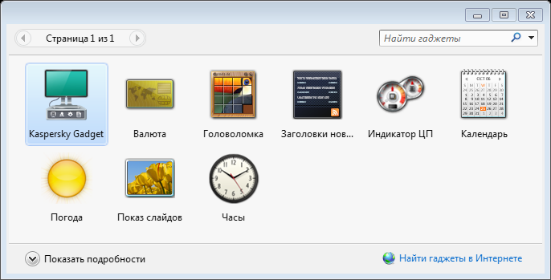
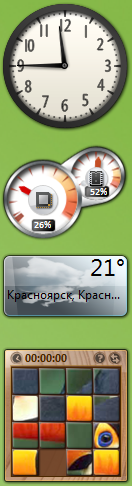
Поместите на рабочий стол 3-4 гаджета двойным щелчком левой кнопки мыши. По умолчанию гаджеты располагаются у правой границы экрана, сверху вниз. Гаджеты также можно перетаскивать мышью прямо из окна выбора гаджетов и размещать в любом месте рабочего стола.
Переместите гаджеты на середину рабочего стола. Для этого наведите указатель мыши на гаджет, зажмите левую кнопку и перетащите его.
Попробуйте внести изменения в оформление гаджетов (например, как на рисунке слева).
В окне выбора гаджетов присутствует ссылка Найти гаджеты в Интернете, однако с момента выпуска производителями операционной системы Windows 8 поддержка гаджетов была приостановлена.
Источник: onecomp.ru